Narzędzie obsługi fsLogix
Uwaga
Bieżąca wersja: 2.6 (28 października 2020 r.)
Zbieranie różnych dzienników i danych utworzonych przez usługę FSLogix może być trudne. Narzędzie obsługi FSLogix zostało utworzone w celu uproszczenia procesu i upewnienia się, że wszystkie niezbędne dzienniki zostały zebrane w ramach jednej operacji. Narzędzie obsługi FSLogix zbiera następujące dane:
- Elementy domyślne:
- Pliki dziennika oparte na tekście
- Dzienniki zdarzeń
- Ustawienia rejestru
- Sterownik pamięci podręcznej w chmurze (Frxccd)
- Usługa Cloud Cache Service (Frxccds)
- Dane konfiguracji i sesji fsLogix (frxReg)
- HKEY_CURRENT_USER Office
- HKEY_CURRENT_USER zasady oprogramowania
- HKEY_CURRENT_USER zasady systemu Windows
- HKEY_LOCAL_MACHINE zasady oprogramowania
- HKEY_LOCAL_MACHINE zasady systemu Windows
- OneDrive
- Lista profilów
- WindowsSearch
- Różne informacje o systemie
- Zmienna środowiskowa (środowisko)
- Sterowniki filtrów (fltmcOutput)
- Uprawnienia udziału plików (folderPermissions)
- Informacje fsLogix (frxinfo)
- Wyniki zasad grupy (gpresult)
- Dyski i woluminy (mountvol)
- Informacje o systemie (msinfo)
- Aplikacje i programy (ProgramList)
- Rejestrowanie z poziomu narzędzia pomocy technicznej (SupportToolLog)
- Informacje o systemie (systeminfo)
- Menedżer zadań (lista zadań)
- Windows Update (updateHistory)
- Raporty HTML (logAnalysis)
- Analiza błędów
- Podział błędów
- Elementy opcjonalne:
- Pliki zestawu reguł
- Pliki zrzutu pamięci lub awarii
Uwaga
Jeśli zainstalowano regułę usługi FSLogix Apps RuleEditor lub Java RuleEditor, zestawy reguł zostaną również zebrane.
Pobieranie i wyodrębnianie narzędzia pomocy technicznej fsLogix
Zazwyczaj narzędzie obsługi jest używane na określonej maszynie wirtualnej, na której występuje problem. Pobierz narzędzie pomocy technicznej FSLogix na maszynie wirtualnej problemu lub skopiuj je na maszynę wirtualną problemu.
Znajdź plik .zip narzędzia obsługi FSLogix.
Kliknij prawym przyciskiem myszy plik i wybierz polecenie Wyodrębnij wszystko....
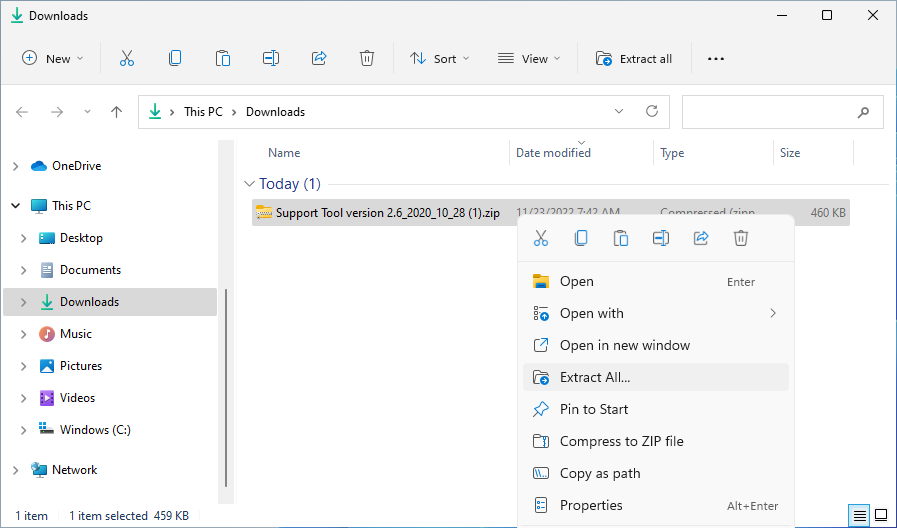
Rysunek 1. Plik zip narzędzia obsługi
Zbieranie zawartości FSLogix na jednym komputerze
Uwaga
Przed zebraniem dzienników upewnij się, że problem z maszyną wirtualną jest skonfigurowany z włączonym rejestrowaniem, a dzienniki istnieją.
Znajdź folder, w którym narzędzie obsługi FSLogix zostało wyodrębnione z poprzedniej sekcji.
Otwórz polecenie
Support Tool(1).exe, aby uruchomić.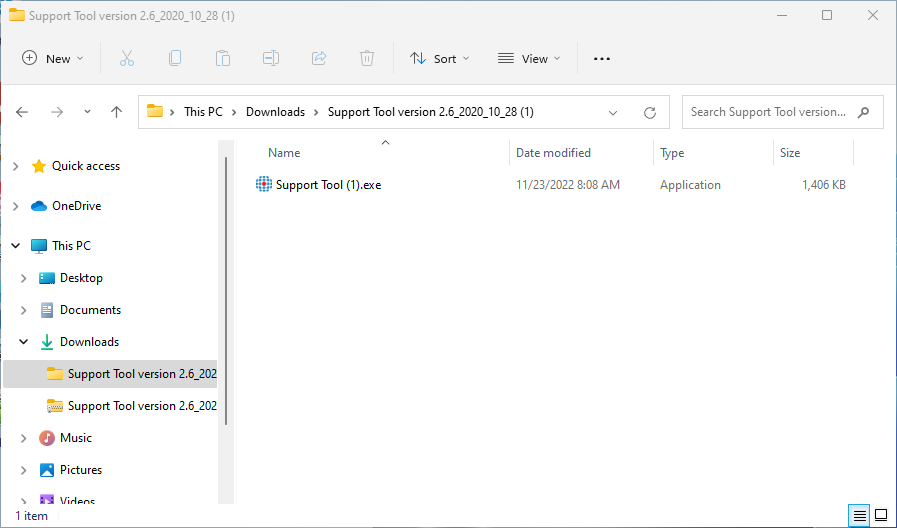
Rysunek 2. Wyodrębniona zawartość narzędzia pomocy technicznej
Wprowadź nazwę firmy w podanym polu.
Wybierz pozycję Zbierz pliki reguł i Zbierz pliki zrzutu.
Wybierz pozycję Zbierz zawartość FSLogix.
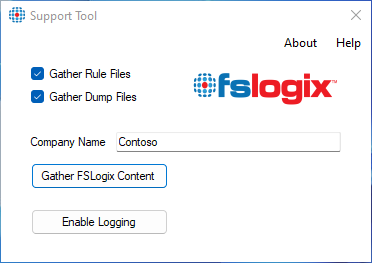
Rysunek 3. Narzędzie obsługi fsLogix
Uwaga
Zebranie zawartości FSLogix zajmie trochę czasu.
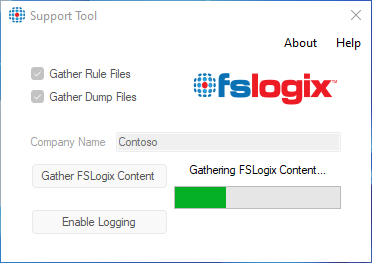
Rysunek 4. Pasek postępu narzędzia obsługi fsLogix
Po zakończeniu narzędzie obsługi kompresuje zawartość do pliku w pliku
C:\ProgramData\FSLogix\Support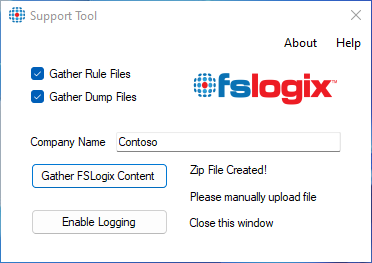
Rysunek 5. Ukończono narzędzie obsługi fsLogix
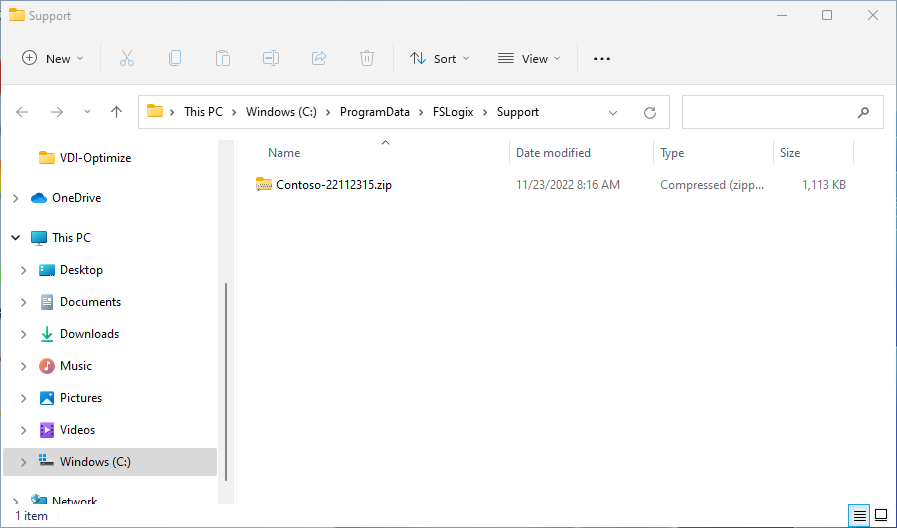
Rysunek 6. Ukończono plik zip narzędzia obsługi fsLogix
Zebrane dane mogą być używane podczas otwierania żądania pomoc techniczna firmy Microsoft.
Zbieranie zawartości FSLogix na wielu komputerach
Uwaga
Aby zbierać dane z komputerów zdalnych, konto z uruchomionym narzędziem musi mieć uprawnienia administratora lokalnego.
Utwórz plik o nazwie
servers.txtw tym samym katalogu, w którymSupport Tool(1).exeznajduje się.servers.txtW pliku wpisz nazwę NETBIOS lub FQDN dla każdego komputera do zebrania (każdy w osobnym wierszu).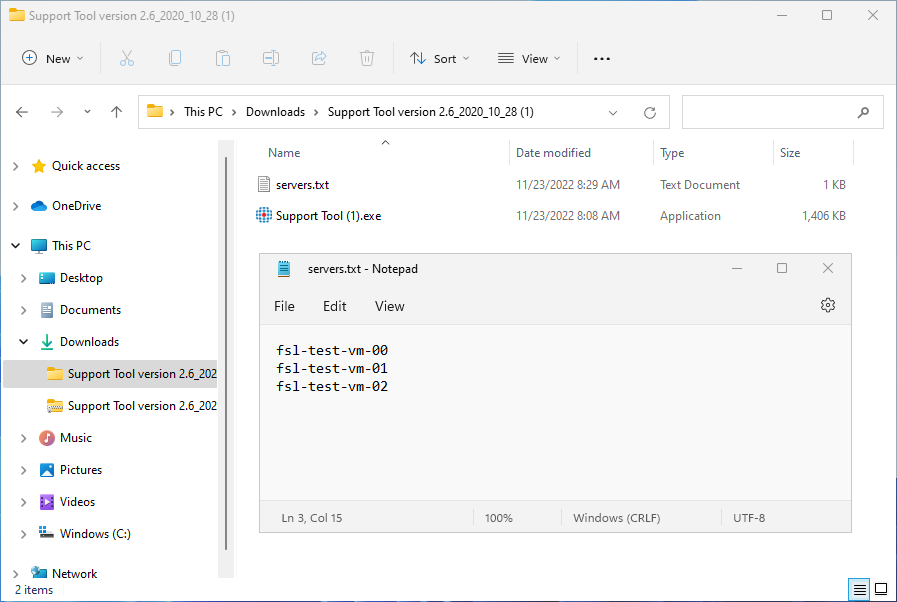
Rysunek 7. Plik tekstowy serwera
Wykonaj kroki 2– 7 z kierunków jednego komputera w poprzedniej sekcji.
Po zakończeniu dane zebrane z komputerów zdalnych znajdują się w
Remote Serversfolderze w skompresowanym pliku kolekcji.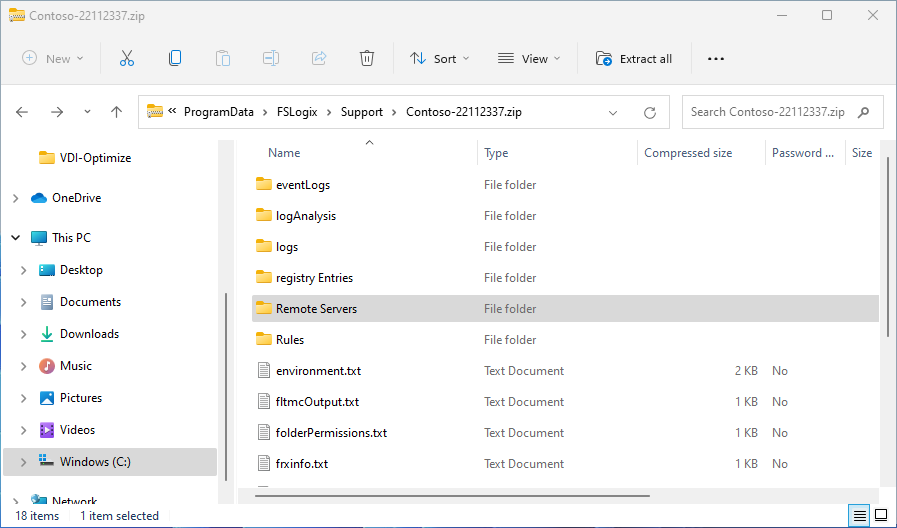
Rysunek 3. Serwery zdalne narzędzi obsługi fsLogix
Napiwek
Po zakończeniu pracy narzędzia pomocy technicznej przejrzyj plik SupportToolLog.txt, aby sprawdzić, czy zostały zebrane informacje o serwerze zdalnym.